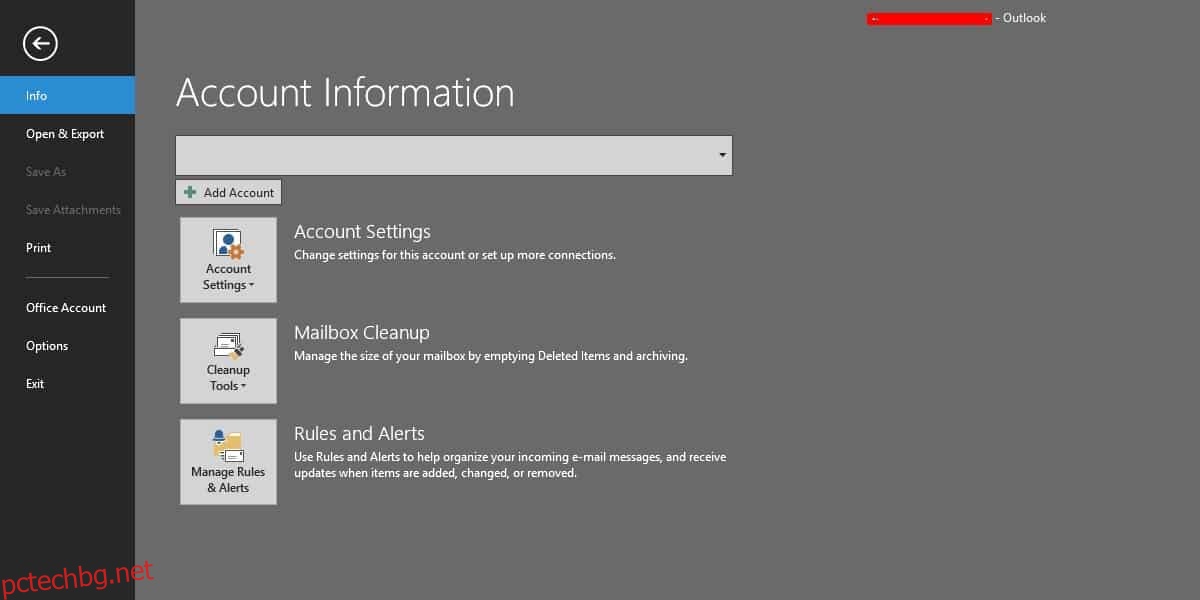Можете да използвате Window 10 с локален акаунт или с акаунт в Microsoft. Акаунтът в Microsoft не е задължително да е такъв, който е създаден в един от домейните на Microsoft, например Outlook или Live. Ако имате акаунт в Gmail, можете да го използвате, за да създадете акаунт в Microsoft и да влезете в Windows 10. Акаунтът ви позволява да използвате повече от функциите на операционната система, но също така ви дава втори имейл, който можете да изпращате и получавате имейли от Ако искате, можете да добавите своя акаунт в Microsoft към Outlook и да изпращате и получавате имейли от него. Ето как.
Microsoft акаунт към Outlook
Трябва да имате инсталиран Outlook на вашия работен плот и трябва да имате акаунт в Microsoft. Не е задължително да влизате с него на вашия работен плот, стига да имате такъв.
Отворете Outlook и отидете на Файл>Информация. Щракнете върху бутона Добавяне на акаунт в самия връх.
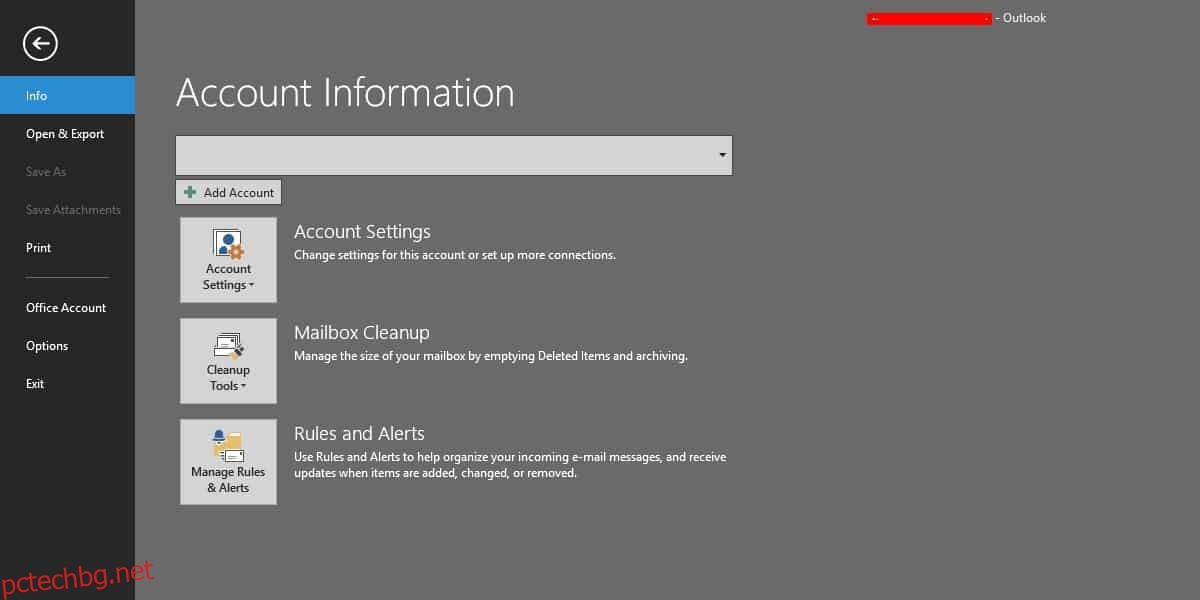
В прозореца, който се отваря, изберете опцията „Ръчна настройка или допълнителни типове сървъри“ и щракнете върху Напред.
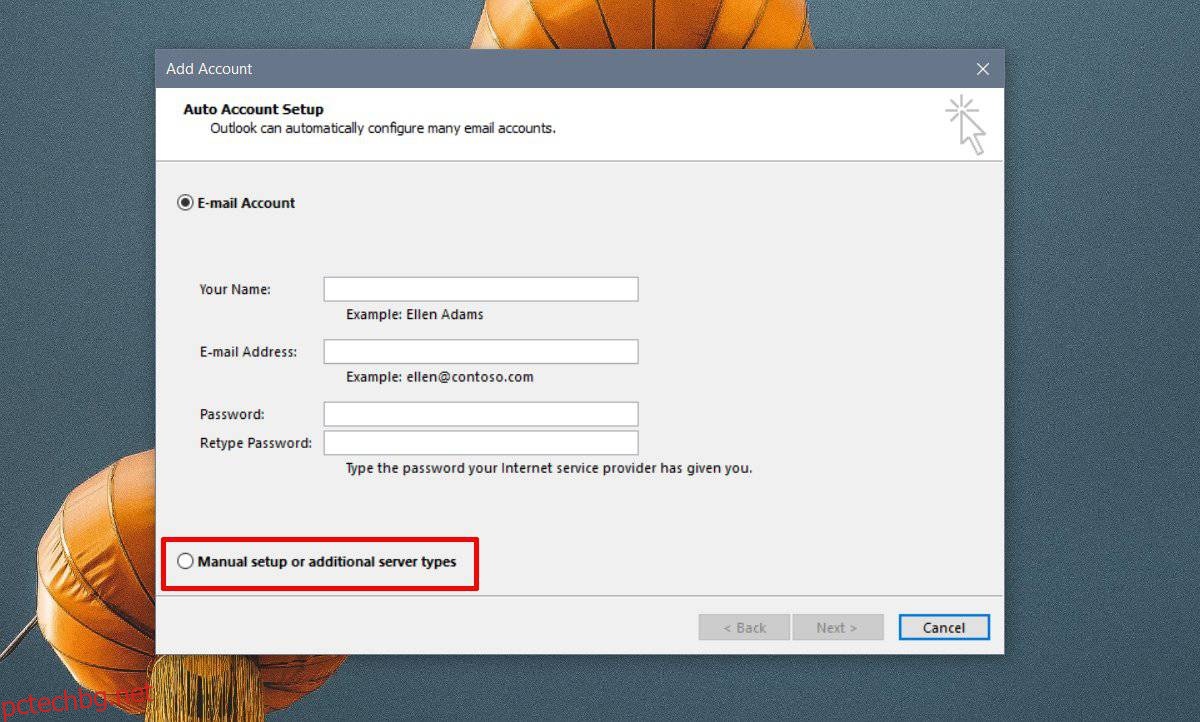
В следващия прозорец изберете опцията „Outlook.com или Exchange ActiveSync съвместима услуга“ и щракнете върху Напред.
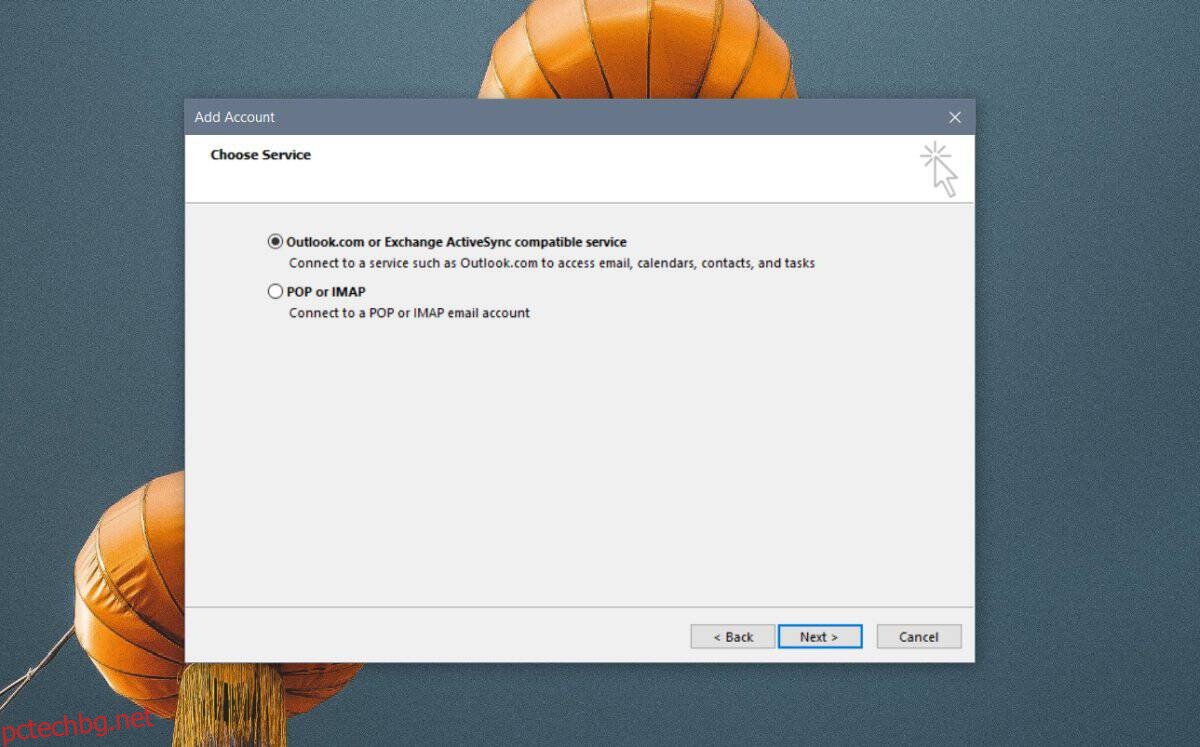
На следващия екран въведете вашата информация за вход за вашия акаунт в Microsoft. В полето сървър въведете;
eas.outlook.com
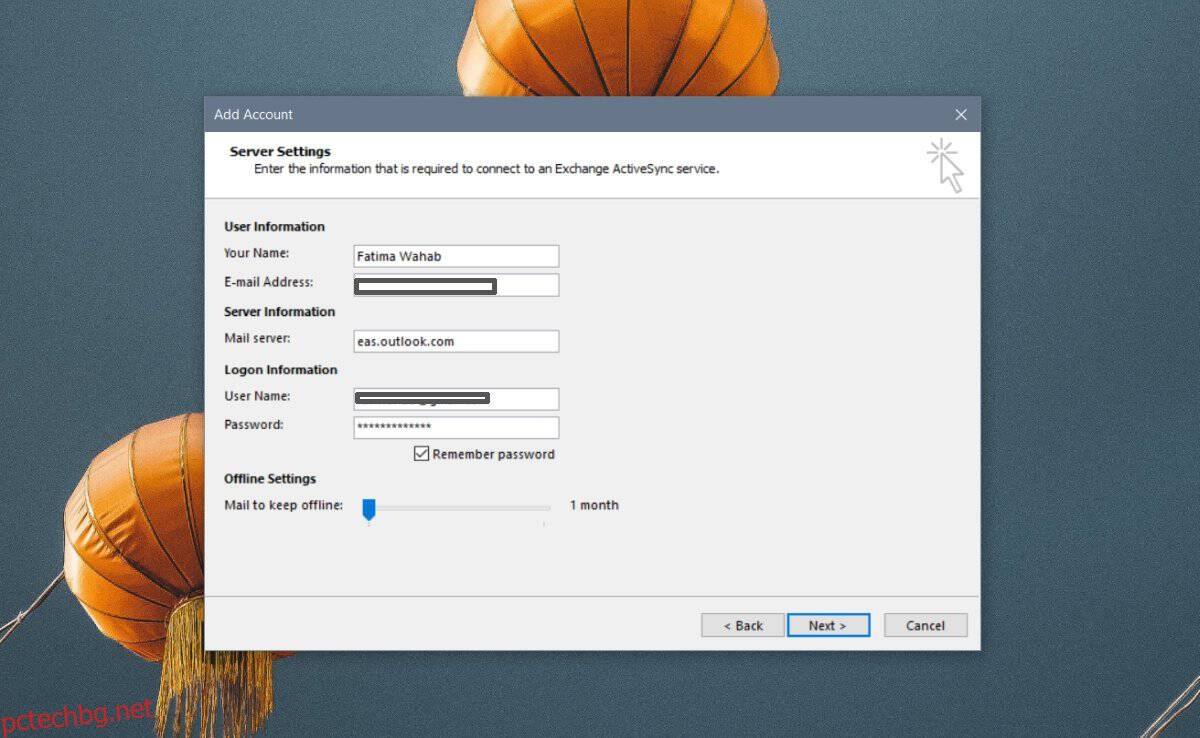
Щракнете върху Напред и Outlook ще се свърже с вашия акаунт. Ако паролата е правилна, ще ви бъде казано, че удостоверяването е успешно. Можете да затворите прозореца и да използвате Outlook с вашия акаунт в Microsoft.
Двуфакторна автентификация
Ако сте активирали двуфакторно удостоверяване за вашия акаунт в Microsoft, въведената от вас парола няма да работи. Ще получите грешка, която казва, че паролата е неправилна. За да влезете в Outlook, трябва да генерирате парола за приложение.
Посетете тази страница за сигурност, и влезте с вашия акаунт в Microsoft. След като влезете, щракнете върху връзката „още опции за сигурност“.
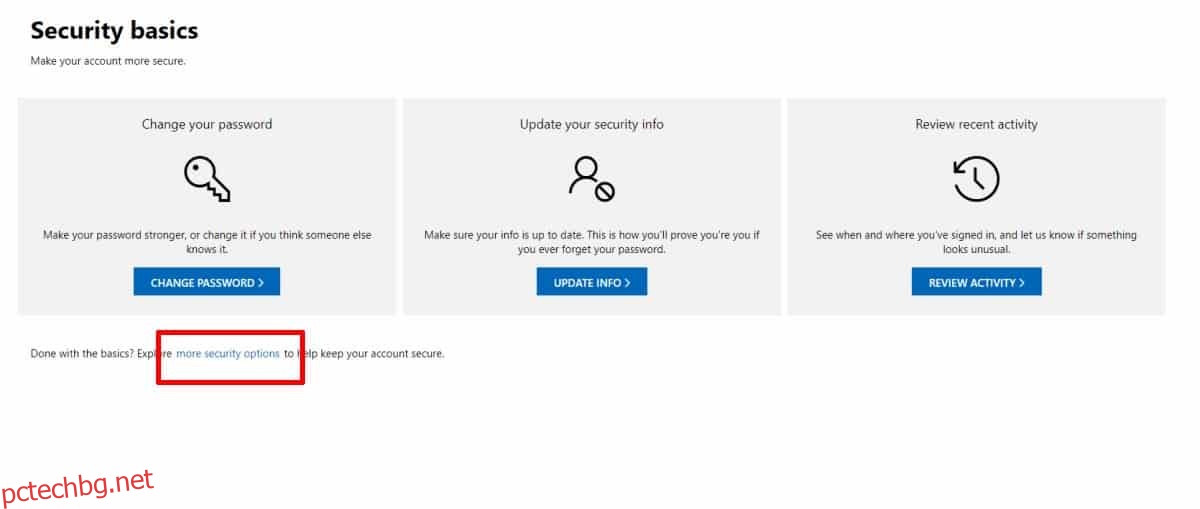
На следващата страница превъртете надолу до секцията Пароли за приложения и щракнете върху „Създаване на нова парола за приложение“. Това ще генерира нова парола за вас. Използвайте тази парола и я въведете вместо паролата, която обикновено използвате за влизане във вашия акаунт в Microsoft.
Не забравяйте, че вашият акаунт в Microsoft все още е отделен от акаунта на домейна, за който е вашият имейл. Например имейлът на моя акаунт в Microsoft е адрес в Gmail. Когато го използвам за влизане в уебсайта на Microsoft или в Outlook онлайн, използвам паролата за акаунт в Microsoft, която съм задал за него. Когато го използвам за влизане в Gmail, използвам паролата си за Gmail и получавам достъп до имейлите си в Gmail. Един акаунт не оказва влияние върху другия, независимо какво.